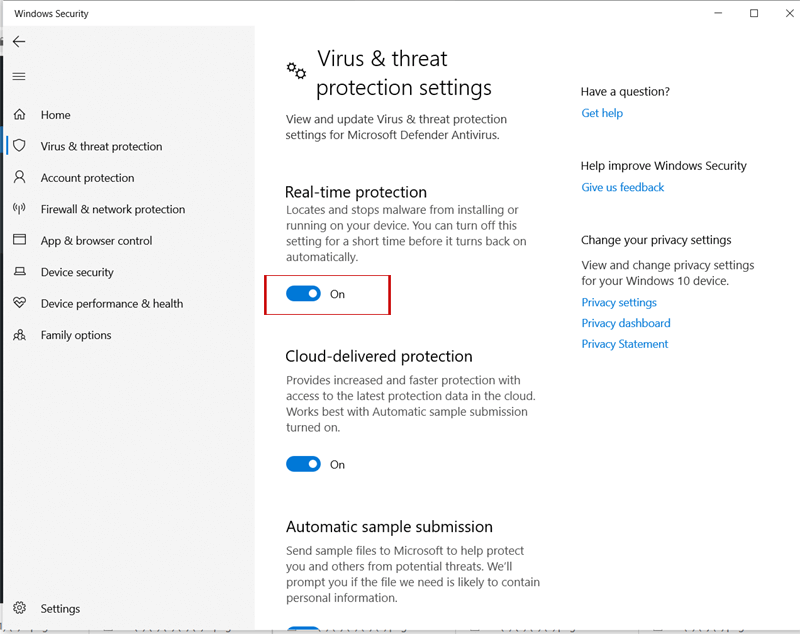Il tuo lettore multimediale VLC mostra un messaggio di errore “Your input can’t be opened VLC is unable to open the MRL” durante il tentativo di riprodurre in streaming video di YouTube tramite URL? Se sì, non preoccuparti. Ciò potrebbe accadere a causa di un file video danneggiato, URL video errato, lettore multimediale obsoleto, ecc. Indipendentemente dai motivi, può essere facilmente risolto applicando alcune soluzioni menzionate in questo blog.
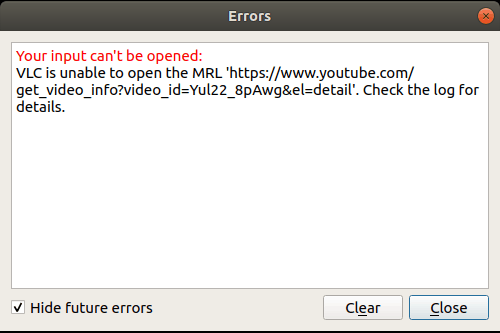
Quindi, senza perdere altro tempo, andiamo avanti…!


* Free version of this program only previews repaired videos.
Perché VLC mostra che l’input non può essere aperto?
Il tuo lettore multimediale VLC mostra spesso un errore “Impossibile aprire l’input VLC” per i seguenti motivi:
- A causa di file video danneggiati
- Script YouTube danneggiato
- Modifica delle preferenze VLC inconsapevolmente
- URL video errato
- Utilizzo di un lettore VLC obsoleto
- Il firewall e l’antivirus di Windows potrebbero bloccare la sorgente video.
Come risolvere l’errore “Impossibile aprire l’input VLC non è in grado di aprire l’MRL”?
Dai un’occhiata ai metodi discussi di seguito per risolvere l’errore VLC “Il tuo input non può essere aperto” di Windows 10 e riprodurre il tuo film preferito senza problemi.
#1: Reimposta le preferenze VLC
A volte, potresti apportare alcune modifiche alle impostazioni delle preferenze VLC senza saperlo, il che può causare l’errore “Il tuo input non può essere aperto“.
In una situazione del genere, reimpostare le preferenze VLC può aiutarti a risolvere questo problema.
Nota importante: tutte le impostazioni VLC che hai modificato verranno reimpostate e dovrai apportare le modifiche apportate in seguito all’installazione di VLC.
Ecco come puoi reimpostare le preferenze VLC:
- Apri il tuo lettore multimediale VLC, quindi vai su Strumenti e seleziona Preferenze.

- Nella finestra Preferenze semplici, devi cliccare sull’opzione Reimposta preferenze, quindi su OK per reimpostare le preferenze di VLC.

Ora, devi controllare se l’errore “VLC your input can’t be opened local file” è stato risolto o meno.
#2: Disattiva Windows Defender Firewall
Tuttavia, Windows Defender Firewall aiuta a proteggere il tuo sistema da qualsiasi accesso non autorizzato o minacce basate sulla rete, ma a volte può bloccare la sorgente video o l’URL di YouTube.
E questo potrebbe spesso portare a questo tipo di errore e problemi. Se questo è il caso, prova a disattivare Windows Defender Firewall seguendo attentamente le istruzioni fornite di seguito:
- Apri il Pannello di controllo, quindi scegli “Windows Defender Firewall“.
- Dopodiché, clicca sull’opzione “Attiva o disattiva Windows Defender Firewall” dal pannello di sinistra.

- In Impostazioni di rete privata e Impostazioni di rete pubblica, devi selezionare l’opzione Disattiva Windows Defender Firewall (non consigliato) e clicca sul pulsante OK.
#3: Salva un file Youtube.Lau nella playlist VLC
Bene, c’è uno script utile offerto su GitHub che può risolvere l’errore del lettore multimediale VLC il tuo input non può essere aperto mentre provi ad aprire e guardare i video di YouTube sul lettore VLC.
Sebbene il contenuto dello script debba essere copiato e dovrebbe sostituire uno script corrente. Per farlo, prova i passaggi seguenti:
- Tocca semplicemente questo collegamento e copia un codice.
- Dopodiché, devi creare un nuovo documento di testo e incollare quel codice.
- Quindi, rinominalo in “youtube.luac” e copia quel file.
- Vai semplicemente alla posizione indicata di seguito:
C:ProgramFiles(x86)/VideoLAN/VLC/lau/playlist.
- Nel caso in cui non riesci a trovare una cartella, fai clic con il pulsante destro del mouse sull’icona del lettore VLC >> scegli Apri una posizione file.
- Infine, sostituisci un documento youtube.luac con un file che hai creato di recente.
Leggi anche: 7 Correzioni Per “VLC non è riuscito a identificare il codec audio o video” Errore
#4: Controlla gli aggiornamenti di VLC
Come ho detto sopra, usare un lettore VLC obsoleto può causare vari tipi di errori e problemi, incluso VLC non è in grado di aprire l’errore MRL.
Pertanto, se stai usando la versione obsoleta del lettore VLC, devi aggiornarla applicando i passaggi indicati di seguito.
Passaggio 1: Avvia VLC e clicca su Aiuto.
Passaggio 2: Quindi, tocca Controlla gli aggiornamenti.
#5: Disattiva il software antivirus di terze parti
Alcuni programmi antivirus di terze parti possono anche causare tali tipi di errori e bug. In una situazione del genere, devi risolverlo disattivando il software antivirus.
Ecco come puoi farlo:
- Vai su Impostazioni quindi > Aggiornamento e sicurezza.
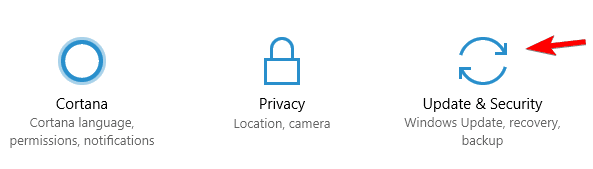
- Tocca Sicurezza di Windows>> seleziona un’opzione Protezione da virus e minacce.

In un’impostazione Protezione da virus e minacce, devi toccare Gestisci impostazioni e disattivare la Protezione in tempo reale.
#6: Cambia la proprietà del file
Se stai provando a riprodurre un file video che non hai creato tu, potresti riscontrare l’errore “impossibile aprire l’input“. Di solito accade quando hai salvato il file video su un’unità esterna.
Per risolvere questo problema, puoi semplicemente cambiare la proprietà di un file video. Per farlo, devi provare questi passaggi:
- Trova un video e toccalo con il tasto destro.
- Dal menu a comparsa, scegli Proprietà.
- Quindi, vai alla scheda Sicurezza >> clicca sull’opzione Avanzate.
- Clicca su Cambia >> inserisci “Amministratore” in una casella. Clicca su OK per procedere.
- Qui, seleziona la casella “Sostituisci tutte le voci di autorizzazione dell’oggetto figlio con voci di autorizzazione ereditabili da questo oggetto >> clicca su Applica >> OK.
#7: Usa un lettore multimediale diverso
Anche dopo aver provato le soluzioni, se non riesci ad aprire il tuo file video in VLC, prova a riprodurlo su un lettore multimediale diverso come Windows Media Player, KMPlayer, RealPlayer, JetVideo Player, ecc.
#8: Contatta il supporto ufficiale
L’ultima risorsa che può aiutarti a risolvere questo problema è contattare il supporto ufficiale. Visita semplicemente il sito di supporto ufficiale di VLC e ottieni assistenza da esperti. Ti aiuteranno sicuramente a risolvere “VLC error your input can’t be opened” con successo.
Leggi anche: 10 Modi per Risolvere “MKV File Non giocare In VLC” [2023]
Utilizza lo strumento di riparazione video per riparare file video corrotti/danneggiati
Se non riesci ad aprire o riprodurre il tuo video in un lettore multimediale diverso, è probabile che il tuo file video sia corrotto. In una situazione del genere, dovresti usare il meglio Video Riparazione Attrezzo per riparare il file video danneggiato.
È un software avanzato in grado di correggere tutti i tipi di errori e problemi relativi ai video. Non importa se il tuo file video è corrotto, danneggiato, rotto o inaccessibile, può essere riparato in pochissimo tempo.
E la cosa migliore di questo strumento è che supporta tutti i formati di file video come MP4, MOV, AVI, MKV, F4V, M4V e altri. È molto facile da usare e disponibile sia per Windows che per Mac OS.


* Free version of this program only previews repaired videos.
Quindi, cosa aspetti? Scarica e installa questo software sul tuo PC e goditi il tuo file video senza interruzioni.
Segui la guida passo passo per imparare a usare questo strumento:
Passaggio 1: Scaricare, installare e avviare il software di riparazione video sul sistema. Fai clic su 'Aggiungi file' per aggiungerewidth='500' file video danneggiati.

Passaggio 2: fare clic sul pulsante 'Ripara' per iniziare il processo di riparazione. Questo inizierà a riparare i file video aggiunti uno alla volta.

Passaggio 3: È possibile fare clic su 'Anteprima', al fine di visualizzare in anteprima il file video riparato all’interno del software e fare clic sul pulsante 'Salva file riparati' per salvare i video riparati nella posizione desiderata.

Ulteriori suggerimenti per evitare l’errore di VLC Media Player Il tuo input non può essere aperto
- Apri sempre i collegamenti MRL e file audio/video sani usando VLC Media Player.
- Non forzarli ad aprire e riprodurre i file video che non sono compatibili con VLC.
- Aggiorna regolarmente i driver e Windows collegati per evitare impostazioni fastidiose.
- Mantieni aggiornato VLC Media Player.
Domande frequenti:
Un MRL (Media Resource Locator) è un URI che viene utilizzato esclusivamente per identificare e localizzare una risorsa multimediale.
Certo che sì! VLC ha le funzionalità per riparare i file video corrotti, danneggiati, interrotti o troncati. Le sue capacità di transcodifica ti consentono di convertire nuovamente i tuoi video MP4 o MOV danneggiati in file riproducibili.
Potrebbe essere possibile che l'URL di input non sia corretto o che tu stia utilizzando una versione precedente del lettore VLC.
Se desideri reimpostare le impostazioni del tuo lettore multimediale VLC, segui i passaggi seguenti:
Per risolvere questo problema, devi andare su Strumenti >> Preferenze. Qui, devi spuntare Mostra tutte le impostazioni in basso. Ora, vai su Codec di input o output, quindi Demuxer e seleziona quello predefinito. Dopodiché, selezionerà automaticamente un codec appropriato. Cos'è MRL in VLC?
VLC può riparare file corrotti?
Perché VLC non riesce ad aprire lo streaming MRL di YouTube?
Come reimpostare le impostazioni di VLC?
Come risolvere il problema VLC non riconosce il formato di input?
Considerazioni finali
L’errore “Impossibile aprire l’input VLC non è in grado di aprire MRL YouTube” può essere fastidioso. Tuttavia, seguendo le risoluzioni di cui sopra e i relativi passaggi, puoi facilmente risolvere il problema e goderti una riproduzione multimediale senza interruzioni con VLC Media Player. Tuttavia, in caso di danneggiamento del file video, puoi utilizzare il miglior strumento di riparazione video per aiutarti a risolvere tutti i problemi relativi ai video.


Taposhi is an expert technical writer with 5+ years of experience. Her in-depth knowledge about data recovery and fascination to explore new DIY tools & technologies have helped many. She has a great interest in photography and loves to share photography tips and tricks with others.